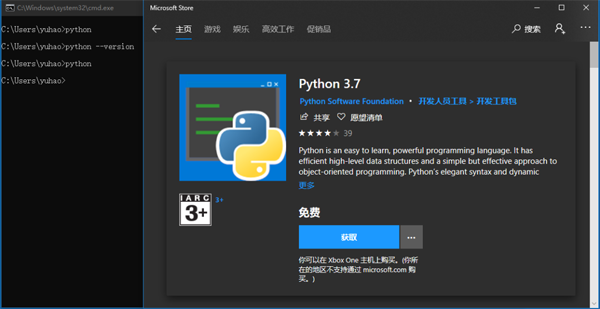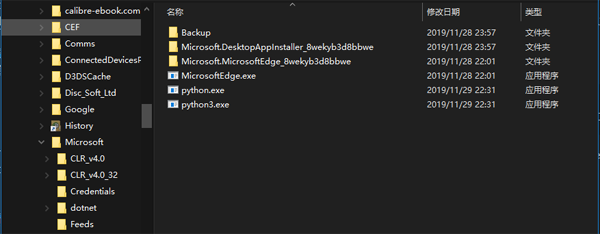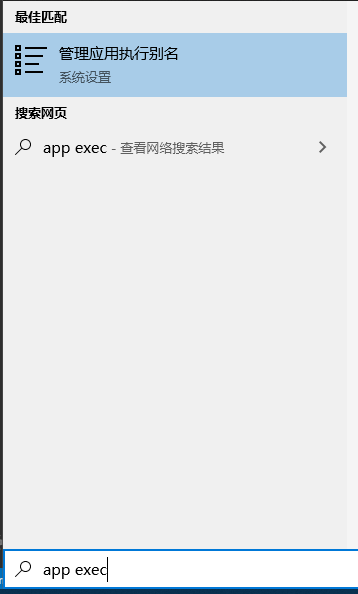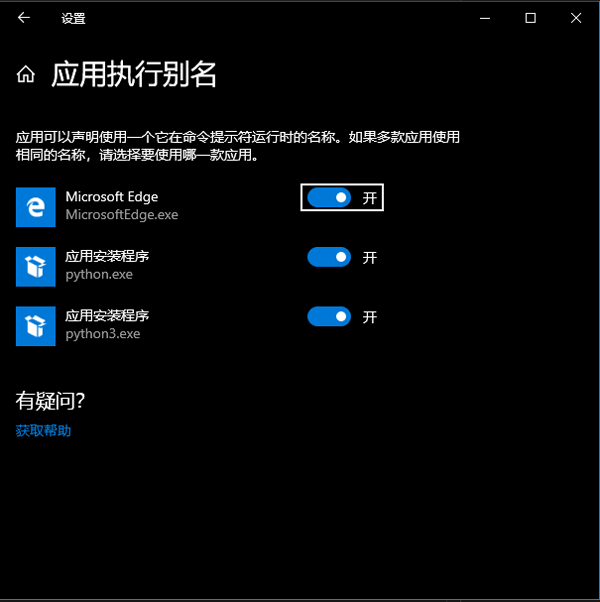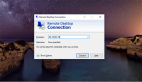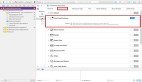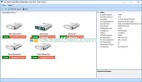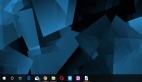最近在使用 Python 的时候发生了很奇怪的现象:从命令行执行 python.exe 并不会进入 REPL,似乎也没有其他反应,然而稍等片刻,会看到系统弹出 Windows Store 页面,并定位到 Python App 的详情页。
这个现象让我很是迷惑了一下,还以为是 Python 运行环境出了什么状况,但很快反应过来,从现象看,应该是 Windows 搞的鬼。
检查一下路径是否正常,果然:
- \$ where python
- C:\\Users\\yuhao\\AppData\\Local\\Microsoft\\WindowsApps\\python.exe
原理是系统自己搞了一个 Python.exe。如果从在资源管理器打开上述目录的话,会看到这里只有孤零零的几个 .exe 文件,且图标也不正常,并不是一个真正的、完整的 Python 运行环境。
那么问题来了,Windows 搞这些没有实际环境的 .exe 出来,用意何在?
从网上找到一些信息,原来从 Windows 10 2019 五月更新以来,微软试图把 Python 带到 Windows,至于具体做法,则是把 Python3 放到了自家的商店里面。而上面看到的 python.exe 是一个“假的” Python,它的唯一作用在于当系统没有找到 Python 的时候,自动跳转到微软商店去让我们下载。
以下是微软团队给出的说法:Who put Python in the Windows 10 May 2019 Update?
可能是担心这个新的功能导致一些兼容性方面的结果,微软又在系统设置里面添加了一个比较隐晦的功能。比起在层层叠叠的设置界面里找到它,更简单的方法是直接输入 app exec:
这样会打开设置的“应用程序别名”界面。这里我们会看到系统认为 python.exe 和 python3.exe 都只是安装程序的别称,不过我们也可以选择把它们关闭。这样当我们再运行 python 的时候,就会显示“找不到程序”的标准提示。实际上,Windows 是把上述 .exe 文件偷偷备份到其他地方了。
很多程序员(包括我)很可能都是按照标准的方式从官方下载安装 Python 执行文件。如果在安装过程中选择了“添加到系统环境变量”的话,那么标准 Python 会注册到系统 PATH 变量,而前面所述的 WindowsApps 目录则是 Windows 添加到用户 PATH 变量的。按照 Windows 系统的规则,PATH 环境变量是系统设置先于用户设置,所以如果安装了标准版 Python 的话,系统应该首先找到的是它,而不是应用商店版的 Python。后来我发现,之所以我的机器会出现上述问题,是因为系统设置有一点语法错误,修正以后再次测试,结果就正常了。
到此,我们已经理解了 Windows 自带的 Python 是怎么回事。微软这样做的初衷,应该是希望普通用户能更方便地用上 Python,这个想法无可厚非,但放到 Windows 应用商店这个设计思路是否合理,我还是有一些怀疑的。毕竟微软应用商店一直以来名声并不算太好,内容少、功能欠缺、速度慢,时不时发生一些恼人的小问题(比如 不知所云的 0x8000xxxx 错误)。而“应用程序别名”这个功能到底是解决了问题还是带来更多的困惑,我也持保留意见。
当我在网上查找关于该问题的信息时,也发现有其他用户同样受到该问题的困扰,比如:
- [Bug] Don't find python library from WindowsApps dir
- Microsoft Store installed python (3.7 - Windows 10) based virtualenvs cannot access pyd DLLs
目前,在 Windows 上面安装 Python 已经有很多不同的方式:
- 通过官方网站下载安装;
- 通过 Anaconda 集成软件包;
- 和 Visual Studio 一起安装;
- 通过 chocolatey 之类的第三方包管理;
- 通过 WSL 安装 Linux 版 Python;
- 通过 Windows Store 安装;
说实话,我认为太多不同的来源渠道会让环境问题变得更复杂,增加出错的可能,并且容易迷惑初学者。对于大多数程序员来说,建议大家还是按照最基本的方式,从官方下载并安装 Python。